Cómo proteger la información en una unidad flash en TrueCrypt

- 3980
- 1235
- Jerónimo Araña
Cualquier persona tiene sus propios secretos, y el usuario de la computadora tiene el deseo de almacenarlos en medios digitales para que nadie pueda acceder a información secreta. Además de esto, todos tienen unidades flash. Ya escribí una guía simple para principiantes sobre el uso de TrueCrypt (incluidas las instrucciones que dicen cómo poner ruso en el programa).
En esta instrucción, mostraré en detalle cómo proteger los datos en la unidad USB del acceso no autorizado utilizando TrueCrypt. El cifrado de datos de TrueCrypt puede garantizar que nadie pueda ver sus documentos y archivos, excepto que se ocupará de los laboratorios de servicios especiales y profesor de criptografía, pero no creo que tenga esta situación.
Actualización: el programa TrueCrypt ya no es compatible y no está desarrollado. Puede usar Veraacrypt para realizar las mismas acciones (la interfaz y el uso del programa son casi idénticos), que se describen en este artículo.
Creación de una sección cifrada de TrueCrypt en la unidad
Antes de comenzar, limpie la unidad flash de los archivos, si hay los mismos datos secretos: copie hasta ahora en la carpeta en el disco duro, luego, cuando se completa la creación de un volumen encriptado, puede copiarlos de nuevo.

Iniciar TrueCrypt y hacer clic en el botón "Crear volumen" (Crear volumen), se abrirá el maestro de la creación de volúmenes. En él, seleccione "Crear un contenedor de archivos cifrado" (crear un contenedor de archivos cifrado).
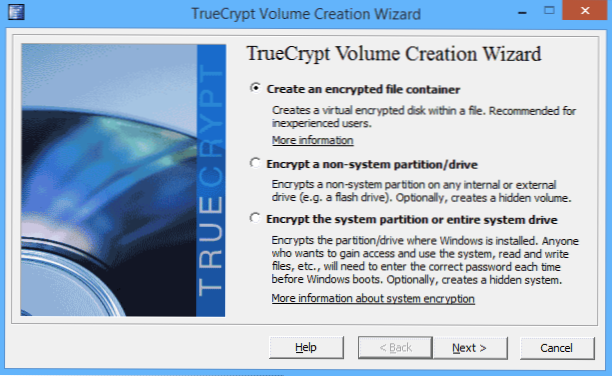
Sería posible elegir "cifrar una partición/unidad no ssostem", pero en este caso habría un problema: leer el contenido de la unidad flash solo en una computadora donde se instala TrueCrypt, lo haremos para que lo haremos. será posible hacer esto en todas partes.
En la siguiente ventana, seleccione "Volumen de TrueCrypt estándar".
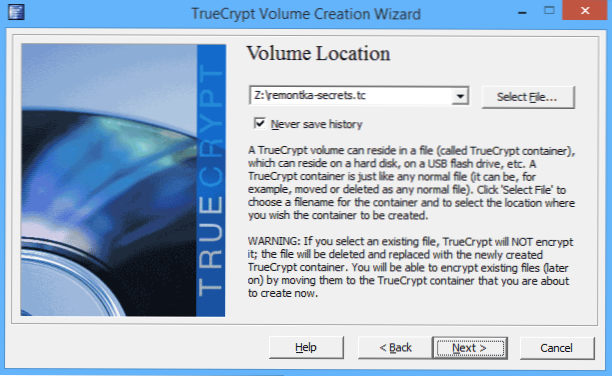
En la ubicación del volumen, indique el lugar de ubicación ubicado en su unidad flash (indique la ruta a la raíz de la unidad flash e ingrese el nombre del archivo y la extensión usted mismo .TC).
El siguiente paso es indicar parámetros de cifrado. Las configuraciones estándar son adecuadas y serán óptimas para la mayoría de los usuarios.
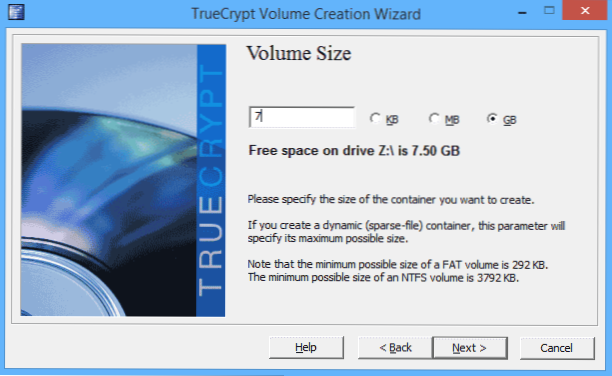
Indicar el tamaño del tamaño encriptado. No use el tamaño completo de la unidad flash, deje al menos alrededor de 100 MB, deberán publicar los archivos TrueCrypt necesarios y, tal vez, usted mismo no quiera cifrar todo en absoluto.
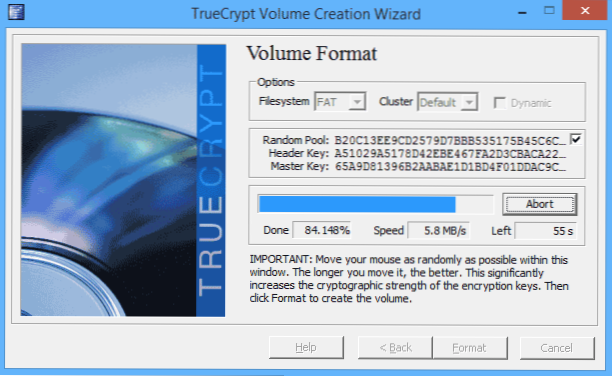
Indique la contraseña deseada, cuanto más difícil, mejor, en la siguiente ventana, al azar con el mouse a través de la ventana y haga clic en "Formato". Espere la finalización de la creación de la sección cifrada en la unidad flash. Después de eso, cierre la ventana del maestro de crear volúmenes encriptados y regrese a la ventana principal de TrueCrypt.
Copiar los archivos TrueCrypt requeridos a una unidad flash USB para abrir contenidos cifrados en otras computadoras
Ahora el momento de asegurarse de que los archivos con una unidad flash cifrada puedan leer no solo en la computadora donde se instala TrueCrypt.
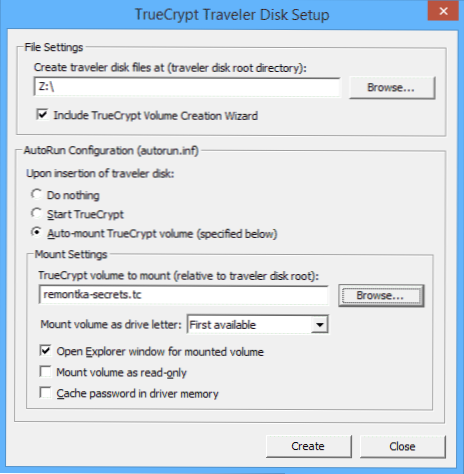
Para hacer esto, en la ventana principal del programa, seleccione en el menú "Herramientas" - "Configuración de disco de viajero" y marque los puntos como en la imagen a continuación. En el campo en la parte superior, indique la ruta a la unidad flash y en el campo "Volumen de TrueCrypt para montar": la ruta al archivo con la extensión .TC, que es un volumen encriptado.
Haga clic en el botón "Crear" y espere la finalización de la copia de los archivos necesarios a la unidad USB.
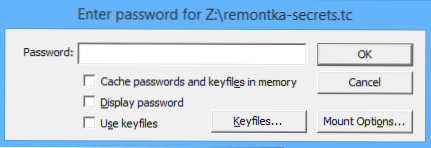
En teoría, ahora que inserta una unidad flash USB, debe aparecer una solicitud de contraseña, después de lo cual se monta un volumen encriptado en el sistema. Sin embargo, el AutoStart no siempre funciona: puede apagar el antivirus o usted mismo, ya que no siempre es deseable.
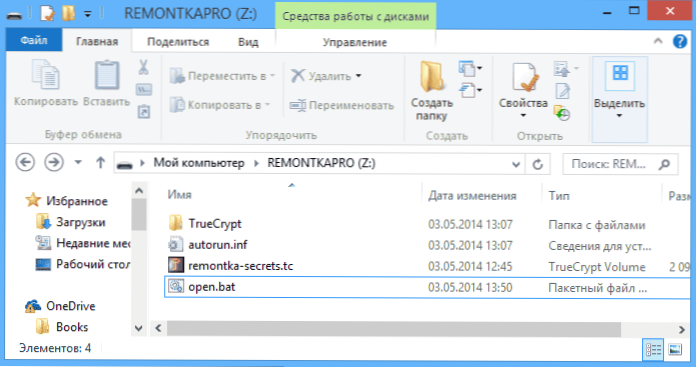
Para montar el volumen encriptado en el sistema usted mismo y desconectarlo, puede hacer lo siguiente:
Vaya a la raíz de la unidad flash y abra el archivo Autorun.Inf ubicado en él. Su contenido se verá aproximadamente de la siguiente manera:
[Autorun] Label = TrueCrypt Traveler Disk Icon = TrueCrypt \ TrueCrypt.Exe Action = Mount TrueCrypt Volume Open = TrueCrypt \ TrueCrypt.EXE /Q Fondo /E /M RM /V "Remontka-Secrets.Tc "shell \ start = start trueCrypt Tarea de fondo shell \ start \ command = trueCrypt \ trueCrypt.Exe shell \ desmontación = desmontaje todos los volúmenes trueCrypt shell \ desmontación \ command = trueCrypt \ trueCrypt.Exe /Q /D
Puede tomar comandos de este archivo y crear dos .Archivo de murciélago para montar una sección encriptada y apagarlo:
- TrueCrypt \ TrueCrypt.EXE /Q Fondo /E /M RM /V "Remontka-Secrets.TC " - Para montar la sección (ver. La cuarta línea).
- TrueCrypt \ TrueCrypt.Exe /Q /D - Para apagarlo (desde la última línea).
Permítanme explicar: el archivo BAT es un documento de texto regular, que es una lista de comandos para la ejecución. Es decir, puede iniciar un cuaderno, insertar el comando dado en él y guardar el archivo con la extensión .Bat en la carpeta raíz de las unidades flash. Después de eso, al comenzar este archivo, se realizará la acción necesaria: monte la sección cifrada en Windows.
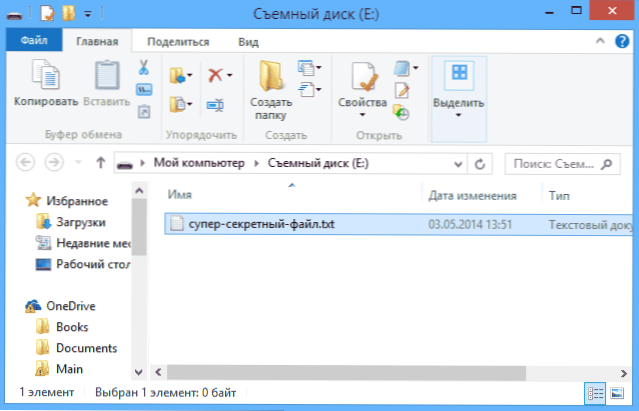
Espero haber podido explicar claramente todo el procedimiento.
Nota: Para ver el contenido de la unidad flash cifrada cuando use este método, necesitará los derechos del administrador en la computadora donde debe hacerse (excepto cuando TrueCrypt ya se ha instalado en la computadora).
- « TrueCrypt - Instrucciones para principiantes
- Cómo configurar un servidor DLNA inicio en Windows 7 y 8.1 »

